Comment gérer les abonnements iTunes Store et App Store
- Kirk McElhearn
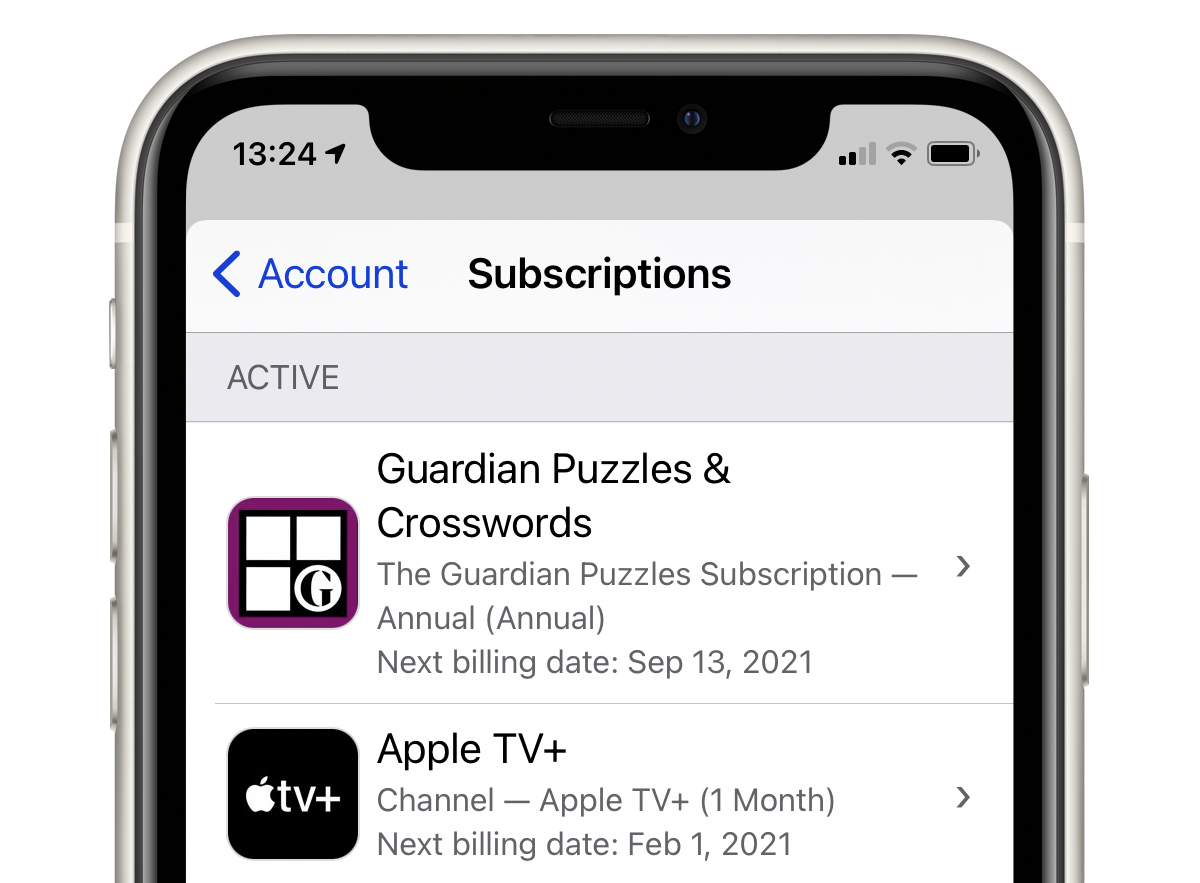
Il existe de nombreux abonnements que vous pouvez acheter chez Apple. Ils peuvent concerner des services vendus par Apple, tels que Apple Music, Apple TV + et Apple News +, ou le nouvel ensemble Apple One, ainsi que tout abonnement que vous avez pour un stockage iCloud supplémentaire supérieur aux 5 Go gratuits que vous obtenez. Vous pouvez avoir des abonnements pour des applications spécifiques qui fonctionnent sur un paiement mensuel ou annuel. Ou vous pouvez avoir des abonnements à des services tiers — tels que HBO NOW, Hulu, Pandora ou Spotify – que vous avez achetés via l’iTunes Store.
Il est facile de gérer ces abonnements une fois que vous avez trouvé où aller. Dans cet article, je vais vous montrer comment accéder aux informations sur vos abonnements iTunes Store et App Store, et comment les annuler.
Beaucoup d’abonnements
De plus en plus d’applications sont vendues par abonnement; vous avez presque certainement des abonnements pour le streaming de musique et de contenu vidéo, dont certains que vous avez achetés via Apple. Et, bien sûr, Apple vend ses propres abonnements et se dirige vers un monde où une plus grande partie de leurs revenus est fournie par ces services. Certains abonnements sont vendus mensuellement, d’autres annuellement.
C’est une bonne idée de vérifier ces abonnements de temps en temps pour voir si vous les utilisez toujours et en avez besoin. (Vous pourriez être surpris de ce que vous trouvez; beaucoup de gens découvrent qu’ils paient des abonnements pour des applications qu’ils n’avaient pas utilisées depuis longtemps.) Il existe plusieurs façons de le faire: sur un Mac, vous pouvez le faire dans l’application Musique (ou dans iTunes, si vous utilisez toujours macOS Mojave ou une version antérieure), dans l’application TV, dans le Mac App Store et même dans Apple News. Et sur iOS, vous pouvez le faire dans vos paramètres iCloud.
Gérer les abonnements dans Music, TV ou iTunes
Pour afficher et gérer les abonnements dans l’application Music ou TV, si vous utilisez macOS Catalina ou une version ultérieure, ou dans iTunes (sur Mac ou Windows), accédez au compte >Voir Mon compte. Entrez votre mot de passe et regardez dans la section Paramètres en bas de la fenêtre. Vous verrez combien d’abonnements actifs vous avez. Cliquez sur Gérer pour les afficher.
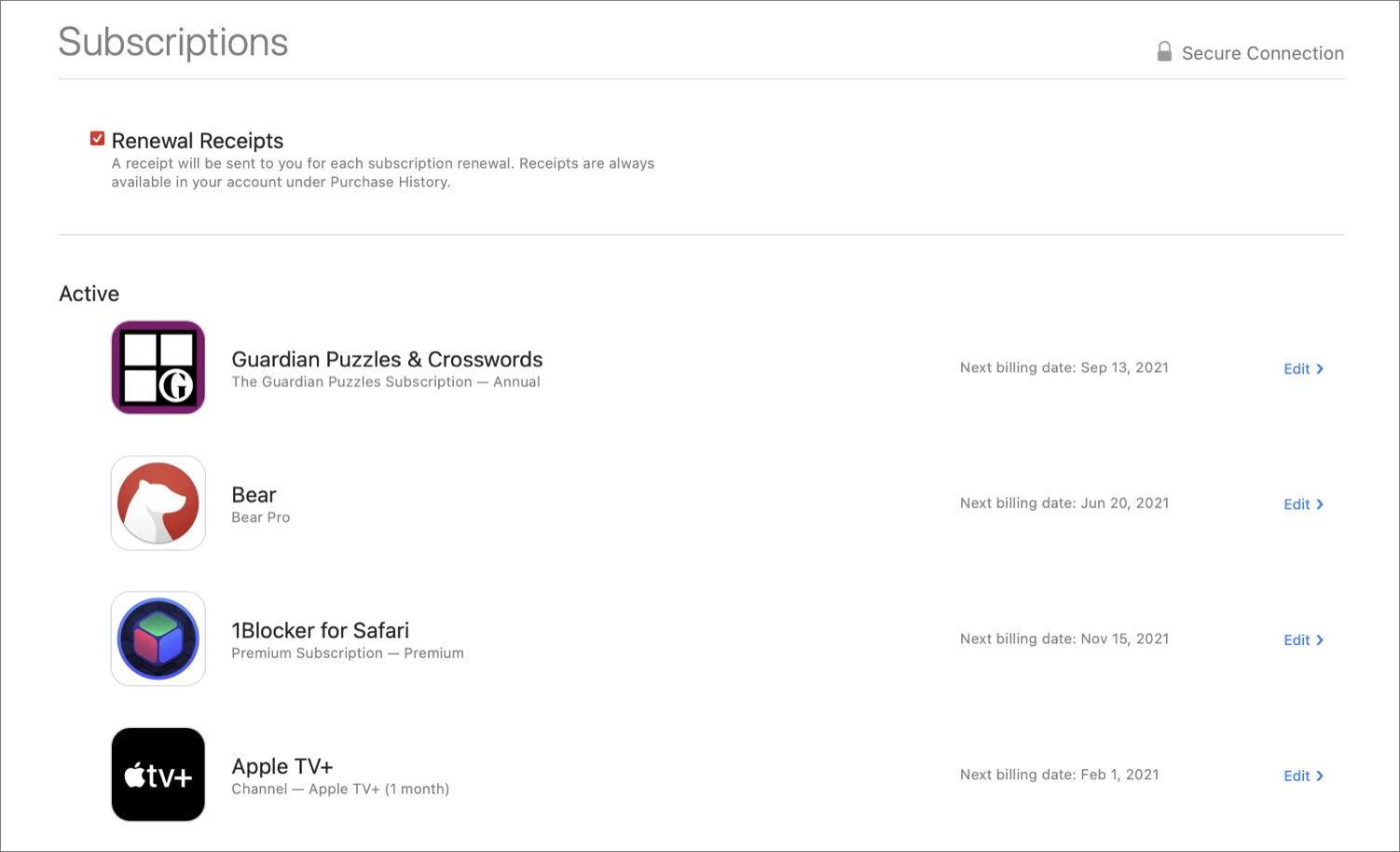
Vous verrez ici tous les abonnements que vous avez avec Apple, qu’ils aient ou non quelque chose à voir avec les applications de musique ou de télévision. Si vous ne voyez aucun abonnement répertorié, il est possible que votre abonnement se fasse via un identifiant Apple différent ou directement auprès d’un tiers; par exemple, Netflix n’autorise plus l’achat ou le renouvellement d’abonnements via Apple, vous ne pouvez donc vous abonner ou renouveler que via le site de Netflix.
Si vous cliquez sur Modifier à côté d’un abonnement, vous pouvez y apporter des modifications. Vous pourrez peut-être mettre à niveau ou rétrograder un abonnement ou l’annuler. Vous pourrez peut-être remplacer un abonnement mensuel par un abonnement annuel, ou vice versa, si les deux options sont disponibles. Si vous cliquez sur Annuler, votre abonnement s’arrêtera à la fin de sa durée ; vous ne pouvez pas annuler les abonnements immédiatement et être remboursé pour le temps restant.
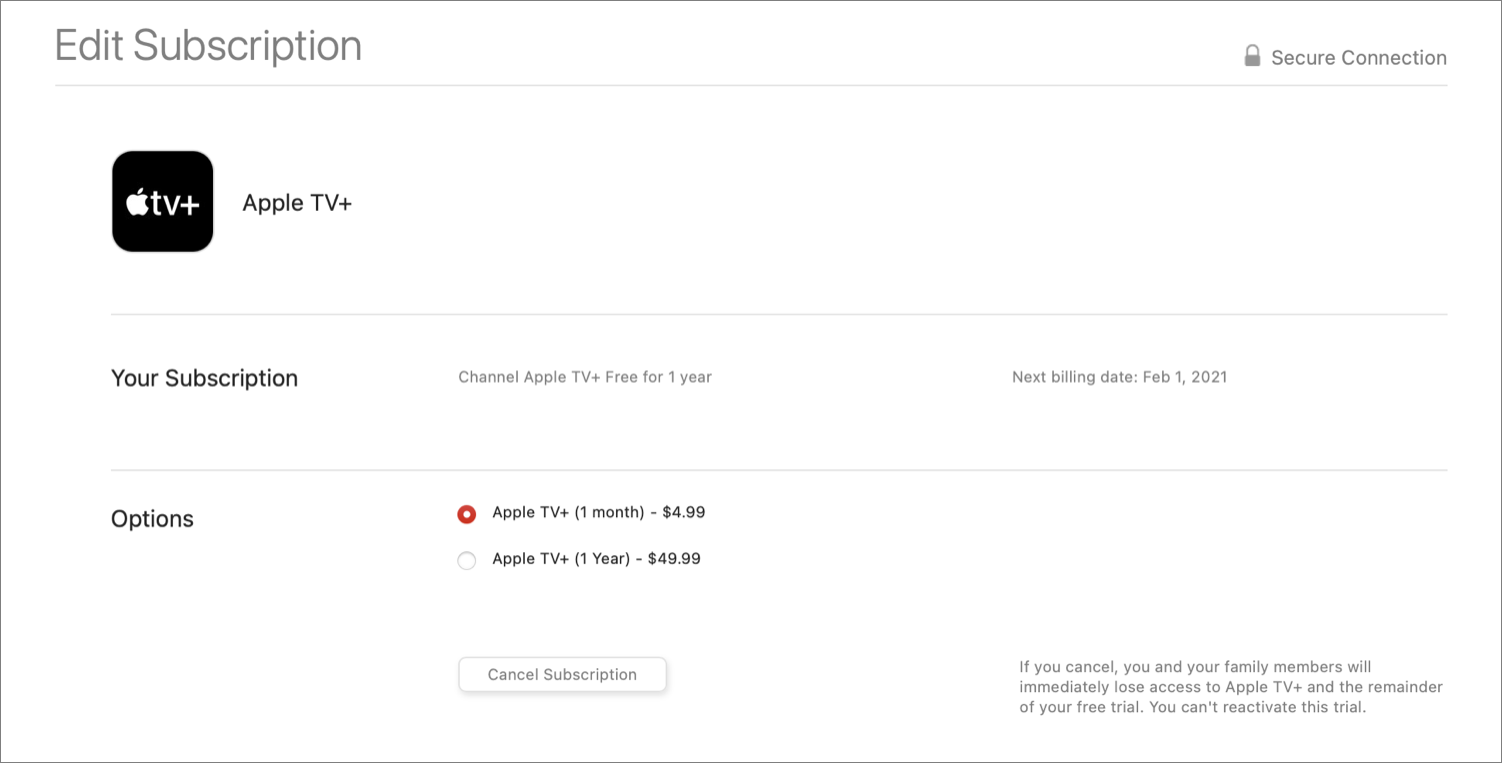
Notez que cette section affiche également certains abonnements expirés, et si vous cliquez sur Modifier à côté d’un abonnement expiré, vous pouvez vous réinscrire.
Gérer les abonnements dans l’application Mac App Store
Si vous utilisez macOS Mojave ou une version ultérieure, vous pouvez également gérer vos abonnements dans l’application App Store.
Après avoir lancé le Mac App Store, cliquez sur votre avatar ou vos initiales en bas de la barre latérale. Vous serez ensuite redirigé vers une liste de vos applications achetées. Si vous cliquez sur Afficher les informations en haut de cette page, vous verrez des informations similaires à celles affichées dans iTunes. Dans la section Gérer au bas de la page, vous verrez le nombre d’abonnements actifs dont vous disposez ; cliquez sur Gérer pour les modifier ou les annuler comme décrit ci-dessus.
L’application Apple News permet d’accéder facilement aux abonnements à Apple News+ ainsi qu’à d’autres services. Choisissez simplement le fichier > Gérer les abonnements. Cela vous mènera directement à la page abonnements du Mac App Store.
Gérer les abonnements sur iOS
Ouvrez l’App Store et appuyez sur votre avatar en haut à droite de la fenêtre. Cela ouvre la page de votre compte. Appuyez sur Gérer les abonnements pour afficher vos abonnements actifs.
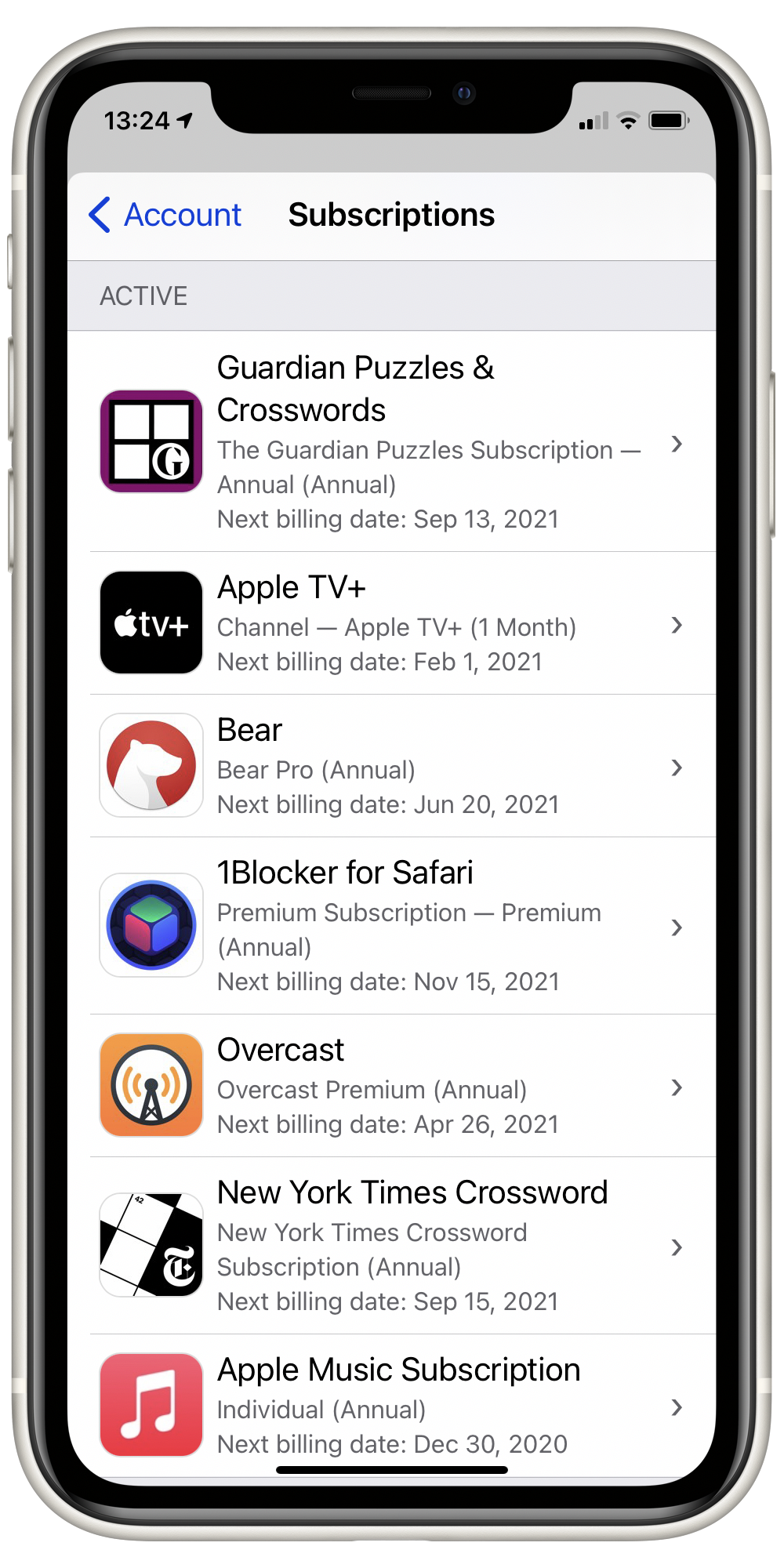
Appuyez sur un abonnement pour le modifier ou l’annuler, comme expliqué ci-dessus dans la section à propos d’iTunes.
Gérer les abonnements iCloud
Un abonnement Apple est traité différemment, et c’est votre abonnement de stockage iCloud. Si vous payez pour un stockage supplémentaire, au-delà des 5 Go de base que vous obtenez gratuitement, vous pouvez gérer cet abonnement dans les paramètres iCloud de votre appareil Mac ou iOS.
Sur le Mac, accédez aux Préférences système >iCloud, puis cliquez sur Gérer à droite de la barre de stockage en bas de la fenêtre. Vous verrez la quantité de stockage que vous utilisez pour chaque application dans le cloud, et si vous cliquez sur Modifier le plan de stockage, vous pouvez mettre à niveau ou rétrograder votre abonnement de stockage. Les modifications prennent effet à la fin de la période d’abonnement mensuelle en cours.
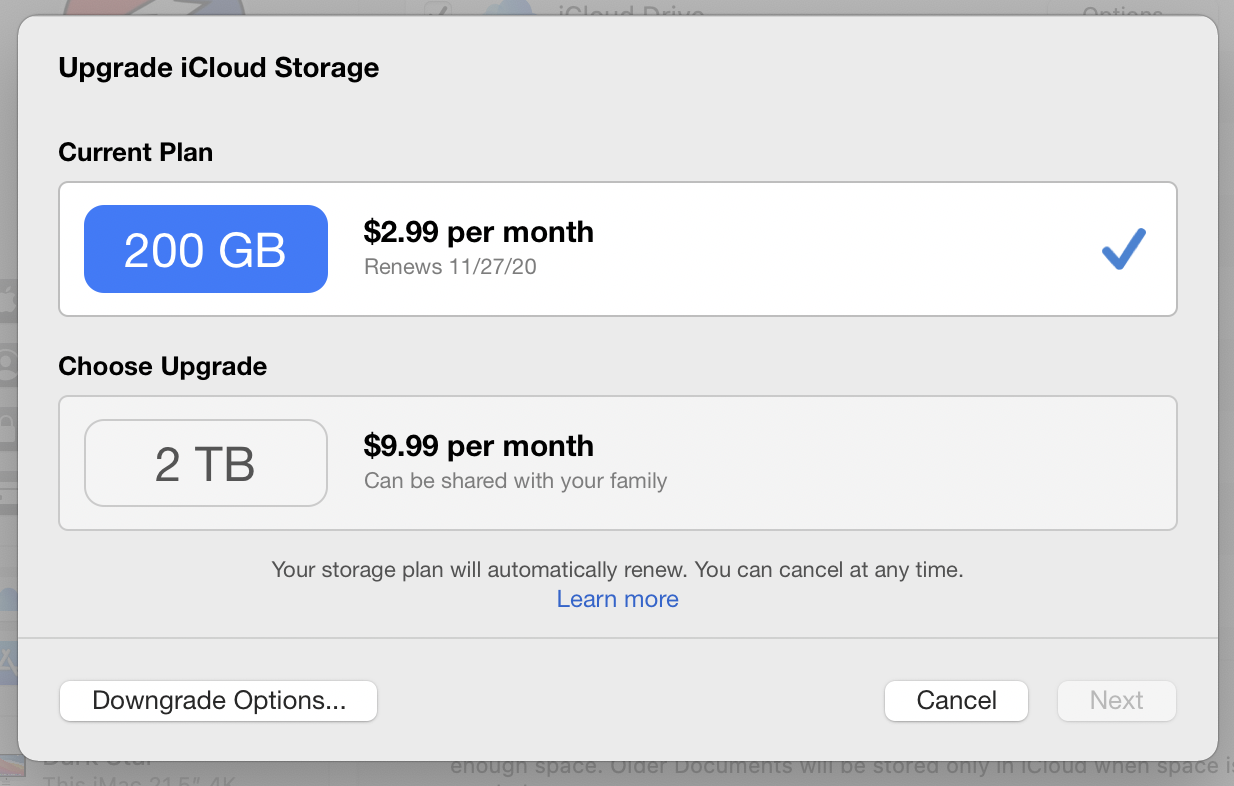
Sur iOS, le processus est similaire. Allez dans Paramètres, appuyez sur votre nom en haut, puis sur iCloud. Appuyez sur Gérer le stockage et vous disposez des mêmes options que celles décrites ci-dessus.
Vérifiez vos abonnements de temps en temps. Vous pouvez trouver des applications ou des services que vous n’utilisez plus et vous pouvez les annuler pour économiser de l’argent.